Cómo personalizar el fondo de pantalla de inicio de sesión para Mac en OS X Yosemite
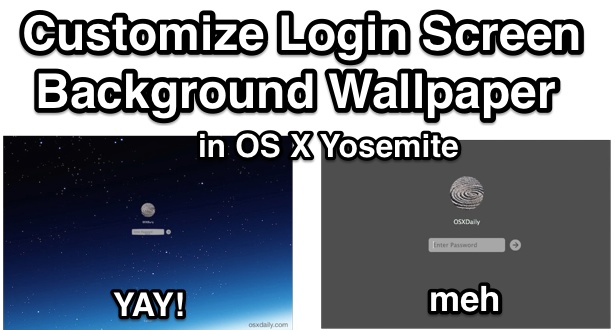
Personalizar el aspecto de la pantalla de inicio de sesión en una Mac es una excelente manera de agregar un estilo personal (o corporativo) a la experiencia de inicio de sesión de OS X. La forma exacta de cambiar el fondo de pantalla de la pantalla de inicio de sesión ha variado continuamente en las muchas versiones de Mac OS. años, pero con OS X Yosemite, el proceso de configuración de un fondo de pantalla personalizado es probablemente el más fácil de los últimos años.
Establecer un fondo de autenticación único de esta manera es fácil y se cancela fácilmente. Puede cambiar el fondo de pantalla con lo que desee, por lo que si tiene una imagen que desea usar, es genial, de lo contrario, puede buscar en la sección de fondo de pantalla algo que se adapte a usted.
Haga una copia de seguridad de su Mac con Time Machine antes de comenzar, aunque este es un cambio menor, sin embargo, querrá tener una nueva copia de seguridad en caso de que tire algo.
Cambie el fondo de pantalla de la pantalla de inicio de sesión a una imagen personalizada en OS X Yosemite
Para el propósito de esta solución, usaremos una de las imágenes de fondo ocultas de OS X de una foto de la luna / tierra de Cosmos. Esta selección de fondo secreta en OS X ofrece muchas opciones excelentes para usar en cualquier Mac, y los archivos ya están en el formato correcto.
Cualquier imagen que desee establecer como fondo de autenticación debe ser un archivo PNG y debe tener al menos el tamaño de la resolución de pantalla, si no mayor.
- Abra la imagen que desea establecer como fondo de inicio de sesión en la aplicación Vista previa de OS X
- Arrastre hacia abajo el menú «Archivo» y elija «Guardar como», seleccione PNG como formato y nombre el archivo «com.apple.desktop.admin.png»; guárdelo en algún lugar como escritorio para facilitar el acceso
- Ahora vaya a OS X Finder y presione Comando + Shift + G, ingrese la siguiente ruta en Ir a la carpeta:
- Busque el archivo llamado «com.apple.desktop.admin.png», selecciónelo y presione Comando + D para hacer una copia o arrástrelo a algún lugar como su carpeta de usuario y haga una copia de esta manera (esto servirá como una copia de seguridad del fondo de pantalla de inicio de sesión predeterminado – no lo omita)
- Ahora copie la versión de fondo personalizada llamada «com.apple.desktop.admin.png» desde el escritorio a la carpeta / Library / Caches /
- Cierre la carpeta / Library / Caches / y cierre la sesión de su cuenta de usuario actual para ver el cambio.
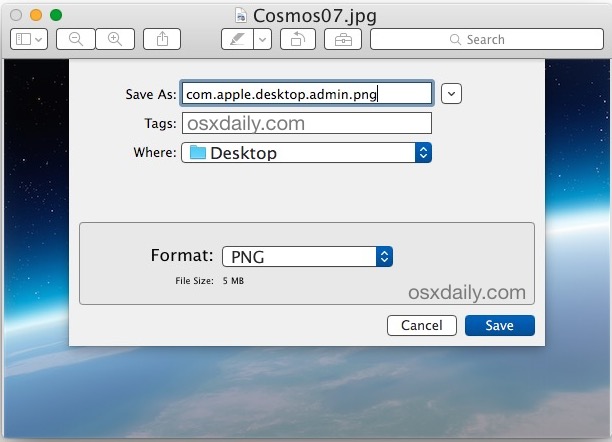
/Library/Caches/
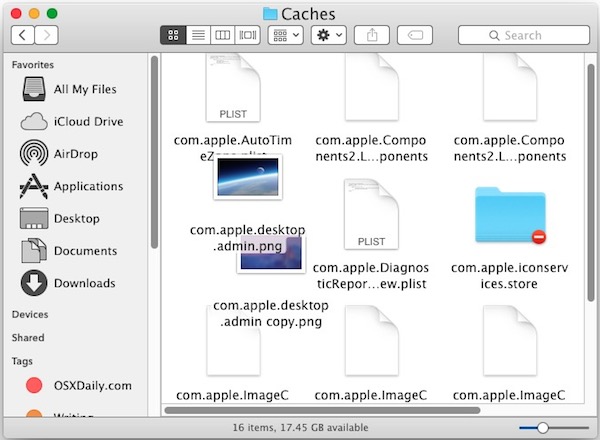
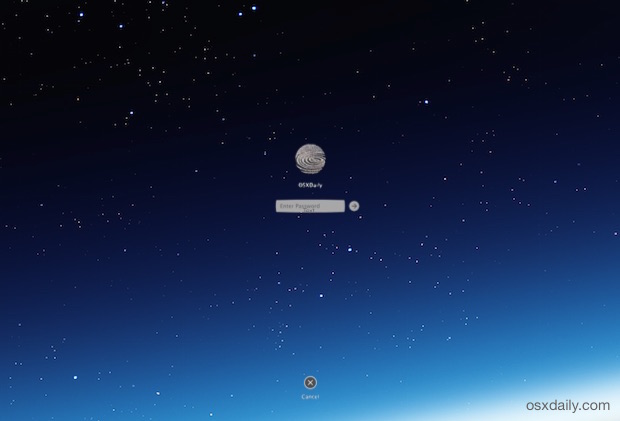
Se establecerá la imagen en la nueva pantalla de inicio de sesión personalizada y la verá de nuevo en la nueva pantalla de inicio de sesión, verá esta imagen cuando desconecte a un usuario, inicie sesión en la nueva pantalla de inicio de sesión o bloquee la pantalla para iniciar sesión ventana de credenciales. No es necesario que reinicie su Mac para ver la diferencia.
Para un bono de personalización adicional, recuerde que también puede agregar un mensaje en la pantalla de inicio de sesión de OS X, este es un buen lugar para poner una nota o mensaje de propiedad, tal vez incluso un número de teléfono o dirección de correo electrónico. Mac.
Probablemente querrá tener una copia de «com.apple.desktop.admin.png» a mano, a menos que esté realmente emocionado con la pantalla de inicio de sesión recién personalizada, esta es su elección. Para revertir la personalización, simplemente tiene que desea mover la copia de seguridad a la ubicación original en / Library / Caches /, como puede ver en la captura de pantalla de arriba, la copia de seguridad para esta presentación en particular se mantiene en la misma carpeta.
Establecer el fondo de pantalla de conexión personalizado con Terminal
Si tiene conocimiento de la línea de comandos, puede obtener los mismos resultados que los siguientes, asumiendo que tiene un archivo PNG a mano:
Mueva el archivo de fondo de autenticación original para que sirva como respaldo:mv /Library/Caches/com.apple.desktop.admin.png ~/Desktop/backup/
Mueva la nueva imagen a la posición como el nuevo fondo de pantalla de la pantalla de inicio de sesión:mv ImageForLoginWallpaper.png /Library/Caches/com.apple.desktop.admin.png
Cierre sesión para ver el cambio como de costumbre.
Para los usuarios de Mac que ejecutan una versión anterior de OS X, configurar una pantalla de inicio de sesión personalizada en OS X Mavericks también es bastante fácil.
Este gran consejo fue descubierto en LifeHacker, aplausos por el descubrimiento.
